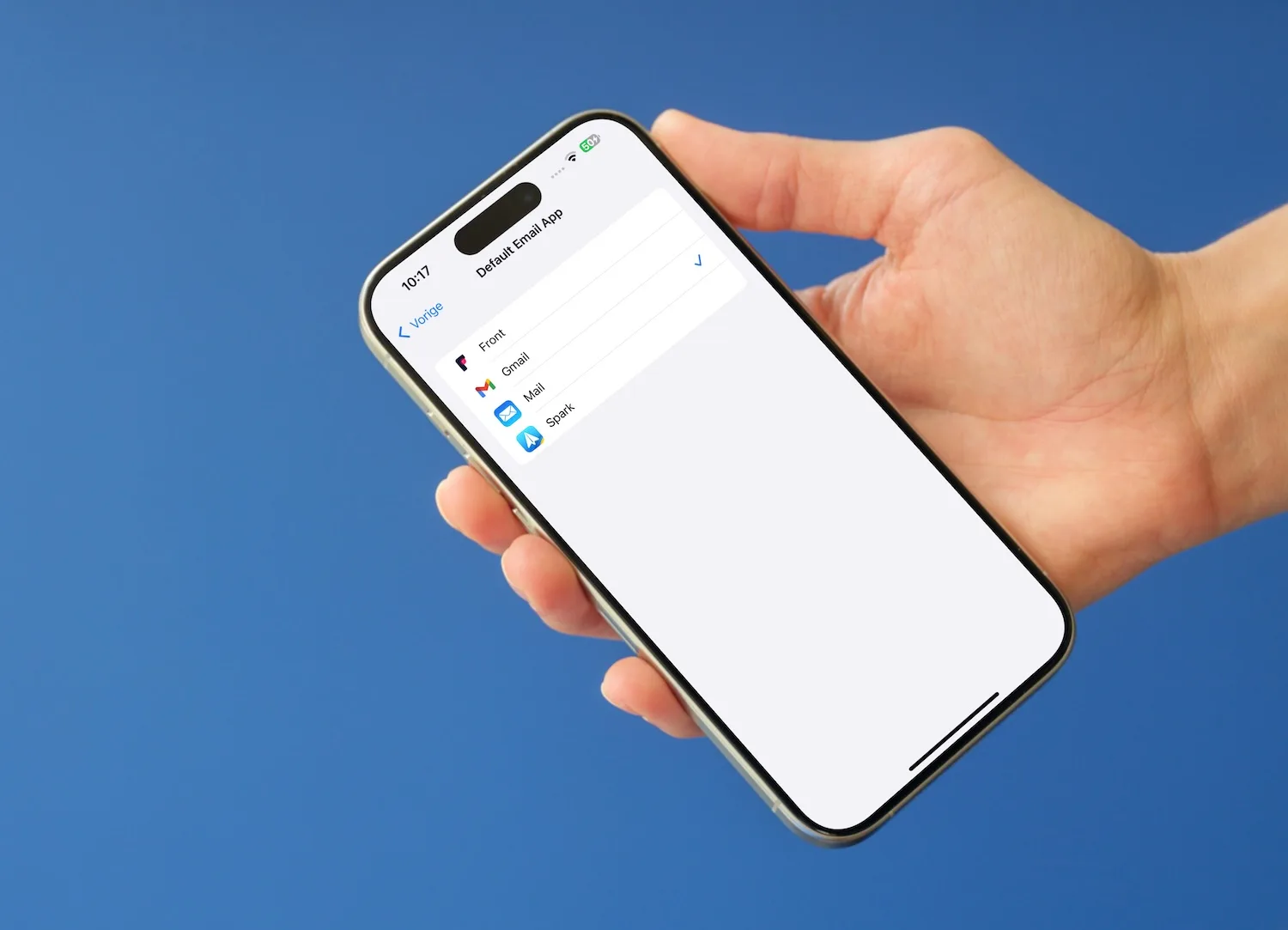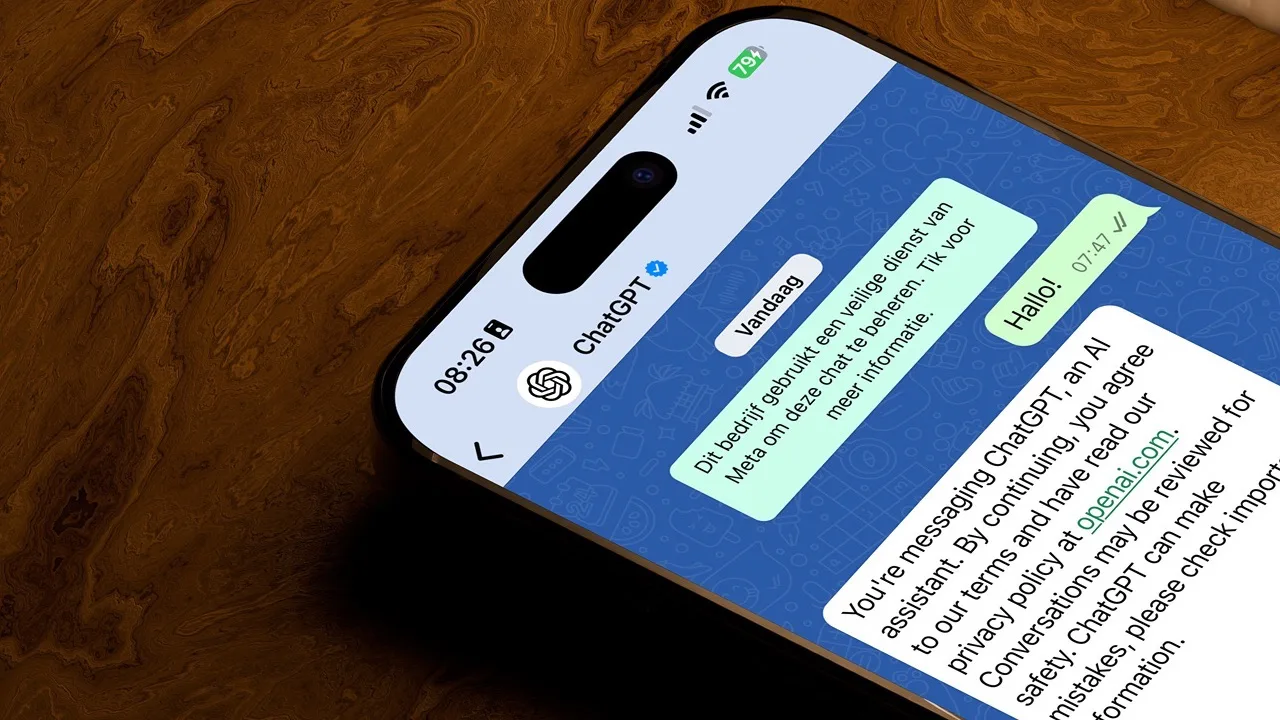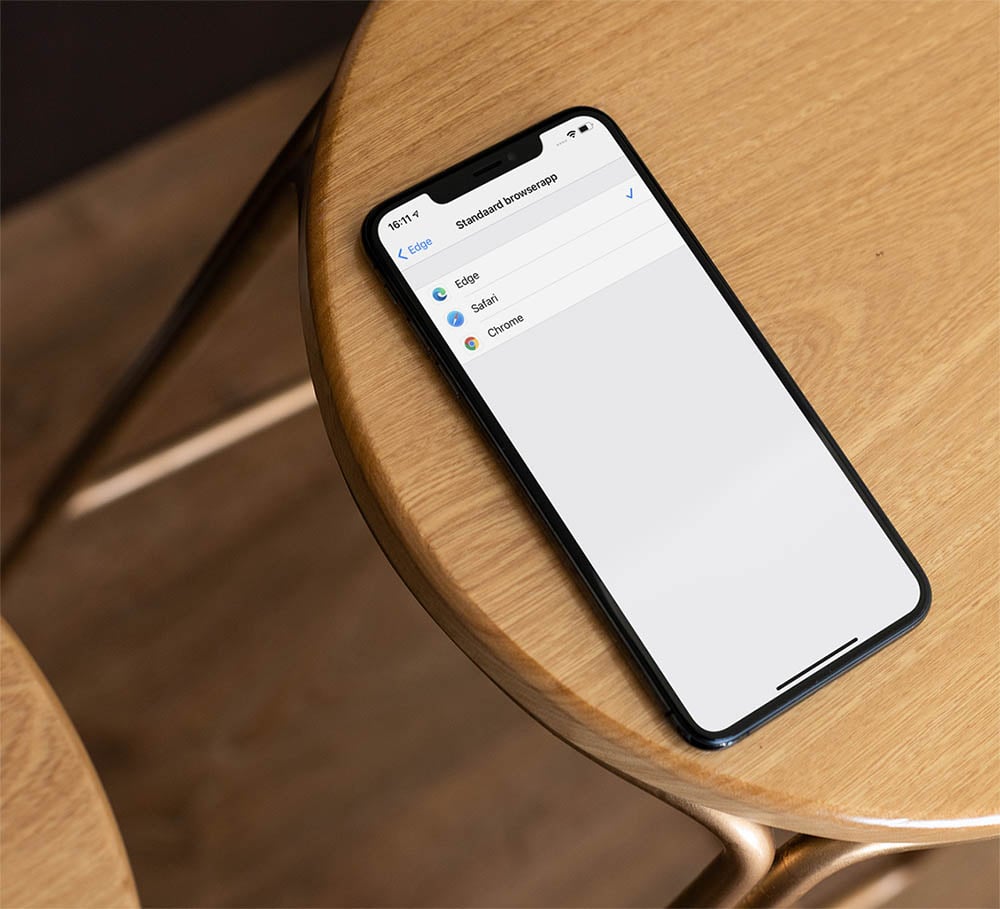
Zelf de standaard browser kiezen: zo werkt het
Brave, Chrome, Edge of DuckDuckGo?Zelf de standaard browser kiezen
De mogelijkheid om een andere standaard browser te kiezen is sinds iOS 17.4 aanwezig op de iPhone en iPad. Apple doet dit niet uit vrije wil, maar omdat dit verplicht is gesteld vanuit de EU. Bij het installeren van de update krijg je een pop-up, met de mogelijkheid om een andere browser te kiezen. Je bepaalt dus zelf of je Brave, Chrome, Microsoft Edge, DuckDuckGo, Mozilla Firefox of een andere browser kiest. Zodra je op een linkje klikt vanuit een andere app (zoals een chatbericht of e-mail), dan zal niet langer Safari openen, maar de browser die je als standaard had ingesteld. In de stappen hieronder lees je hoe dit werkt.
Uit deze standaardbrowsers kun je kiezen
Telkens wanneer je een belangrijke iOS-update installeert krijg je in de EU de keuze om je standaardbrowser in te stellen. Dit gebeurt alleen in de EU. Voor elk land zijn de 12 populairste browsers uit de App Store geselecteerd, die in willekeurige volgorde aan de gebruiker worden getoond. Er is veel overlap tussen de EU-landen, maar er zijn ook veel verschillen. Hieronder kun je zien welke browsers in Nederland en België in de lijst staan.
Standaardbrowsers in Nederland
- Aloha
- Brave
- Chrome
- DuckDuckGo
- Ecosia
- Edge
- Firefox
- Web@Work
- Onion Browser
- Opera
- Safari
- You.com AI Search Assistant
Standaardbrowsers in België
- Aloha
- Brave
- Chrome
- DuckDuckGo
- Ecosia
- Edge
- Firefox
- Onion Browser
- Opera
- Qwant
- Safari
- You.com AI Search Assistant
De lijst zou in de loop van de tijd kunnen veranderen, als er andere browsers populair worden. Wat je verder ziet is dat de lijsten van Nederland en België grotendeels overeen komen, waarbij we de twee afwijkende opties schuingedrukt hebben weergegeven. In sommige EU-landen is ook de Vivaldi-browser beschikbaar, terwijl die in de lijstjes voor Nederland en België ontbreekt. Lokale uitzonderingen zijn er ook, bijvoorbeeld BlackBerry Access 3 in Ierland, Zweden en Polen, terwijl Tsjechië de browsers Seznam.cz en Avast in de lijst heeft staan.
Deze wijzigingen zijn in maart 2024 worden ingevoerd, toen de EU-wetgeving van kracht werd.
Het keuzescherm ziet er in het Nederlands zo uit:
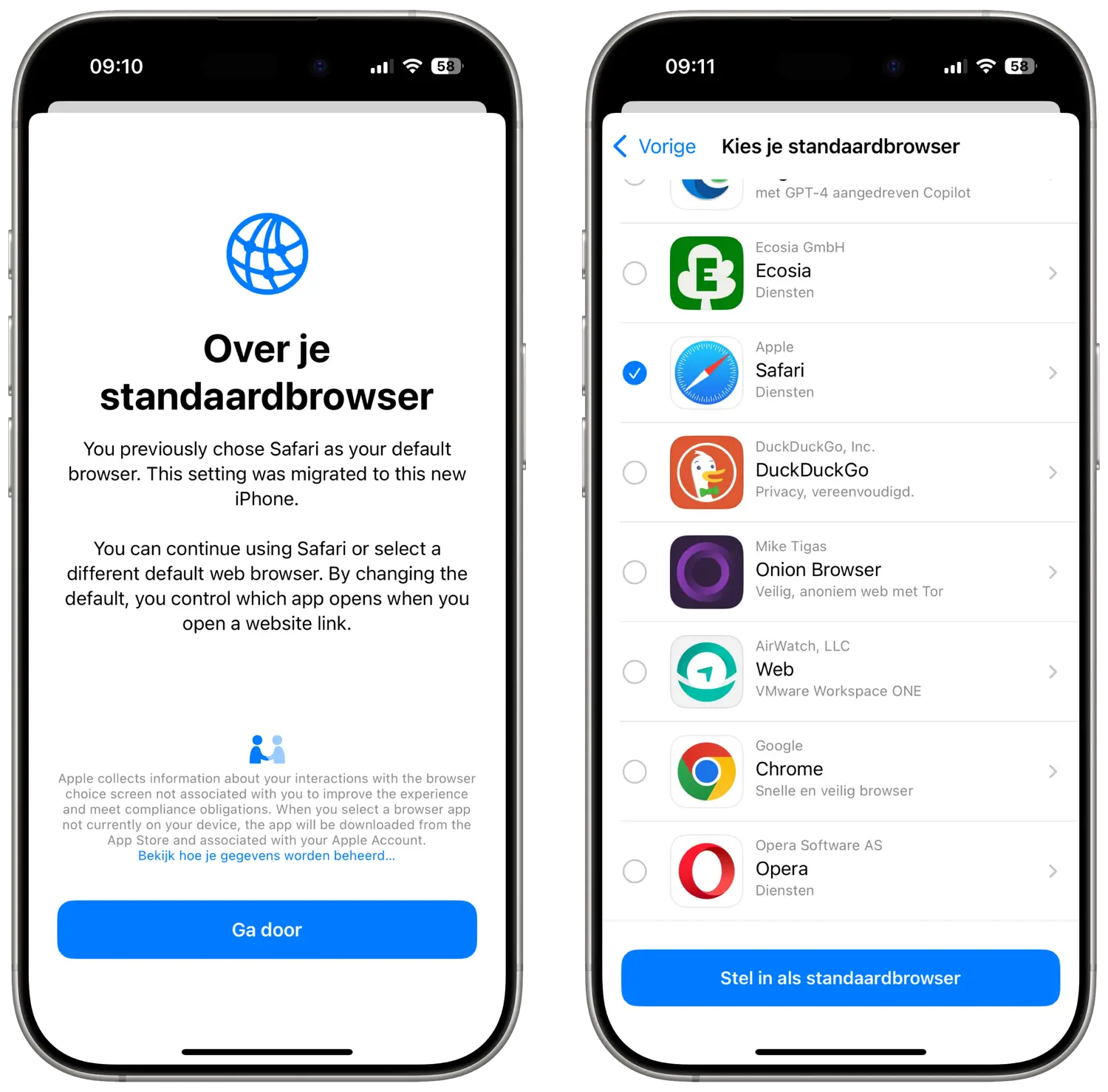
Kies je een browser die je nog niet geïnstalleerd hebt, dan word je doorgestuurd naar de App Store, waar je de nieuwe browser meteen kunt downloaden. Dit wordt vervolgens je nieuwe standaardbrowser, maar je kunt het later altijd nog weer wijzigen met de stappen hieronder.
Standaardbrowser wijzigen op iPhone en iPad
Zo kun je de standaardbrowser achteraf aanpassen:
- Installeer de browser die je wilt gebruiken, bijvoorbeeld Chrome voor iOS.
- Open de Instellingen-app op je iPhone of iPad.
- Ga naar Apps > Standaardapps.
- Tik op Browserapp.
- Kies een van de getoonde browsers. Hoe meer browserapps je geïnstalleerd hebt, hoe meer keuze je hebt.
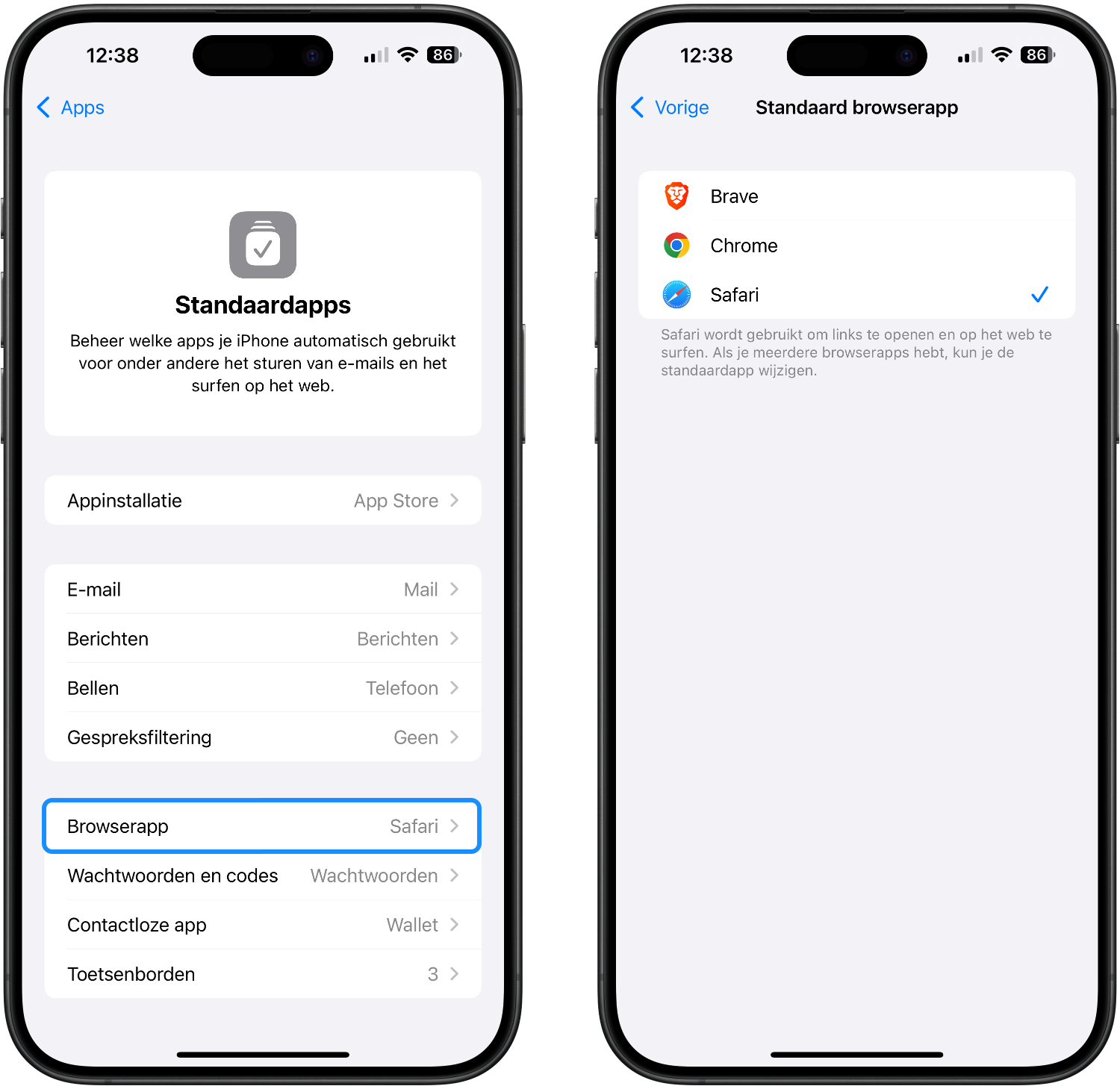
Zodra je een andere standaardbrowser ingesteld hebt, kun je ook naar Instellingen > Apps > Safari om een andere browser te kiezen. Dit kan dus alleen als Safari niet de standaardbrowser is. In alle andere gevallen is deze optie onzichtbaar.
Om Chrome, Edge of een van de andere opties te kunnen instellen moet je de betreffende app uiteraard wel geïnstalleerd hebben. De afgelopen jaren is de lijst met geschikte browsers al flink uitgebreid, waardoor nagenoeg elke browserapp wel geschikt is. Bovenaan dit artikel vind je een lijst van alternatieve browsers waaruit je zoal kun kiezen.
Wil je overstappen naar een andere browser, dan wil je misschien je bladwijzers en andere voorkeuren meenemen. Dit kun je het beste op de desktop doen. Apple heeft hiervoor een instructie beschikbaar.
Overigens moeten alle browsers op de iPhone en iPad nog wel gebruikmaken van de WebKit-engine van Safari, waardoor ze vrijwel allemaal hetzelfde werken. Maar er kunnen wel bepaalde functies in zitten die ervoor zorgen dat je liever een andere gebruikt of omdat je bijvoorbeeld de gelijknamige versie op de desktop gebruikt en dus liever op beide apparaten dezelfde browser wil.
Voordelen standaardbrowser op iPhone en iPad
Het grootste voordeel van het kiezen van een standaardbrowser, is dat altijd meteen jouw favoriete gekozen browser geopend wordt zodra je op een link tikt. Bijvoorbeeld een link in een e-mailbericht of in een WhatsApp-berichtje. Je hoeft dan dus niet de link te kopiëren en in jouw favoriete browser handmatig te openen. Dit werkt dus hetzelfde als bij een standaardbrowser op de Mac.
Als je je eigen gekozen standaardbrowser van je iPhone of iPad verwijdert, wordt Safari weer automatisch als standaard gekozen. Verwijder je Safari, dan kiest je iPhone of iPad zelf één van de andere geïnstalleerd browserapps met ondersteuning voor deze functie. Heb je helemaal geen geschikte browser op je toestel staan, dan krijg je een melding zodra je op een link tikt.
Eigen browser-engines voor webapps
Vanaf iOS 18.2 is het mogelijk om webapps te gebruiken, die met een aangepaste browser engine werken. Ontwikkelaars van webapps zijn dan niet meer verplicht om de WebKit-engine van Apple te gebruiken. Dit geldt alleen in de EU.
Sinds iOS 17.4 was het al mogelijk om browsers uit te brengen die een eigen engine gebruiken en vanaf iOS 18.2 geldt het ook voor webapps die een aangepaste engine willen gebruiken voor de bovenliggende browser. Apple koos er aanvankelijk voor om de ondersteuning voor webapps volledig te verwijderen in de EU, omdat het te ingewikkeld zou zijn om allerlei browserengines van derden te ondersteunen. Maar dat leidde tot zoveel kritiek, dat deze beslissing al snel werd teruggedraaid.
Toch loopt het nog niet storm, want alternatieve browser engines zoals Blink van Chrome en Gecko van Firefox zijn nog niet op de iPhone verschenen. In iOS 18.2 kun je overigens ook andere belangrijke apps vervangen door een andere standaard-app. Het gaat hier om: Mail, Berichten, Telefoon (incl. filtering), Browser, Wachtwoorden en Toetsenborden. Je vindt de instellingen hiervoor bij Instellingen > Apps > Default Apps.
Meer tips voor de Safari-browser
Hier vind je meer Safari-tips voor je iPhone en iPad:
- Alle tabbladen in Safari snel sluiten op de iPhone en iPad
- Favoriete websites snel openen in Safari op iPhone en iPad
- Gebruik de privémodus in Safari op iPhone, iPad en Mac voor meer privacy
Wil je nog meer dingen naar je hand zetten op de iPhone? Je kunt ook de standaard mailapp wijzigen op de iPhone en standaardapps verwijderen als je ze niet meer gebruikt.
Taalfout gezien of andere suggestie hoe we dit artikel kunnen verbeteren? Laat het ons weten!